Εμφάνιση της οθόνης προεπισκόπησης
Όταν εμφανίζεται το εικονίδιο  στην οθόνη αναμονής αντιγραφής, πατώντας το εικονίδιο
στην οθόνη αναμονής αντιγραφής, πατώντας το εικονίδιο  μπορείτε να δείτε την εκτύπωση στην οθόνη προεπισκόπησης.
μπορείτε να δείτε την εκτύπωση στην οθόνη προεπισκόπησης.
 Σημαντικό
Σημαντικό
-
Η οθόνη προεπισκόπησης δεν διατίθεται όταν τοποθετείτε το πρωτότυπο στον ADF.
-
Στις παρακάτω περιπτώσεις, το εικονίδιο
 δεν εμφανίζεται όταν εμφανίζεται η οθόνη αναμονής αντιγραφής.
δεν εμφανίζεται όταν εμφανίζεται η οθόνη αναμονής αντιγραφής.-
Για την επιλογή Ρύθμ. εκτ. 2 όψης (2-sidedPrintSetting) έχει οριστεί Διπλ.όψη (2-sided).
-
Στην επιλογή Διάταξη (Layout) έχει οριστεί η ρύθμιση Αντίγραφο 2 σε 1 (2-on-1 copy) ή Αντίγραφο 4 σε 1 (4-on-1 copy).
-
Έχετε επιλέξει ΕΝΕΡΓΟΠΟΙΗΣΗ (ON) για την επιλογή Συρραφή (Collate).
Όταν έχει επιλεγεί οποιαδήποτε από τις δύο ρυθμίσεις, μπορείτε να ορίσετε να εμφανίζεται η οθόνη προεπισκόπησης αφού ολοκληρωθεί η σάρωση του πρωτοτύπου.
Όταν έχετε επιλέξει Διπλ.όψη (2-sided), Αντίγραφο 2 σε 1 (2-on-1 copy) ή Αντίγραφο 4 σε 1 (4-on-1 copy) και έχετε τοποθετήσει το πρωτότυπο στη γυάλινη επιφάνεια σάρωσης, μπορείτε να ρυθμίσετε την οθόνη έτσι ώστε να εμφανίζει την οθόνη προεπισκόπησης μετά την ολοκλήρωση της σάρωσης του πρωτοτύπου.
 Αντιγραφή δύο σελίδων ώστε να προσαρμόζονται σε μία σελίδα
Αντιγραφή δύο σελίδων ώστε να προσαρμόζονται σε μία σελίδα Αντιγραφή τεσσάρων σελίδων ώστε να προσαρμόζονται σε μία σελίδα
Αντιγραφή τεσσάρων σελίδων ώστε να προσαρμόζονται σε μία σελίδα -
-
Το πρωτότυπο θα σαρωθεί για να εμφανιστεί η εικόνα προεπισκόπησης. Συνεπώς, μην ανοίγετε το κάλυμμα εγγράφων μέχρι να εμφανιστεί η οθόνη προεπισκόπησης.
-
Μετά την εμφάνιση της οθόνης προεπισκόπησης και πριν ξεκινήσει η αντιγραφή γίνεται νέα σάρωση των πρωτοτύπων. Συνεπώς, μην ανοίγετε το κάλυμμα εγγράφων ή μην αφαιρείτε το πρωτότυπο από τη γυάλινη επιφάνεια σάρωσης όταν εμφανίζεται το μήνυμα Σάρωση εγγράφου... (Scanning document...).
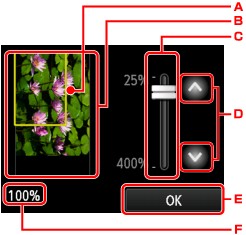
-
Ένα πλαίσιο που δείχνει το επιλεγμένο μέγεθος χαρτιού εμφανίζεται επάνω από την εικόνα. Θα εκτυπωθεί το περιεχόμενο στο εσωτερικό του πλαισίου.
-
Εμφανίζεται το πρωτότυπο έγγραφο που βρίσκεται στη γυάλινη επιφάνεια σάρωσης. Πατήστε για να επιλέξετε Κλ.στη σελ. (Fit to page). Εάν η εμφανιζόμενη εικόνα δεν είναι ευθυγραμμισμένη, ανατρέξτε στην ενότητα Τοποθέτηση πρωτοτύπων, τοποθετήστε σωστά το πρωτότυπο και, στη συνέχεια, εμφανίστε ξανά την οθόνη προεπισκόπησης για προεπισκόπηση του πρωτοτύπου.
-
Εμφανίζεται η ρύθμιση μεγέθυνσης, που ρυθμίστηκε κατά την εμφάνιση της οθόνης προεπισκόπησης. Εάν ενεργοποιηθεί διαφορετική ρύθμιση από την Κλ.στη σελ. (Fit to page), μπορείτε να αλλάξετε τη ρύθμιση μεγέθυνσης σύροντας το ρυθμιστικό στην οθόνη αφής.
-
Πατήστε για να ορίσετε τη μεγέθυνση.
Εάν αγγίζετε παρατεταμένα αυτό το πεδίο, η μεγέθυνση αλλάζει ανά 10%.
-
Πατήστε για να επιστρέψετε στην οθόνη αναμονής αντιγραφής.
-
Εμφανίζεται η τρέχουσα ρύθμιση μεγέθυνσης. Πατήστε για να επιλέξετε Κλ.στη σελ. (Fit to page).

